好像有好几天没更新了,抱歉抱歉,最近“光荣”地失业,先是忙于寻找新去处,唉,暂时没有下文。而后又有一些琐事要办,不过不要紧,今天咱们继续。
动画的内容就告一段落,本系列文章只作简单引导,不会覆盖每一个细节,最终能不能学好,就完全看各位自己了。
从本节开始,我们将讨论推送通知,这个东西不太好理解,而推送通知的原理和过程,如果你看MSDN的示意图,相信你会有点晕,若不,我帖出给你看看。
算了,不帖,不知怎么回事,上传不了图片。
现补上图片。
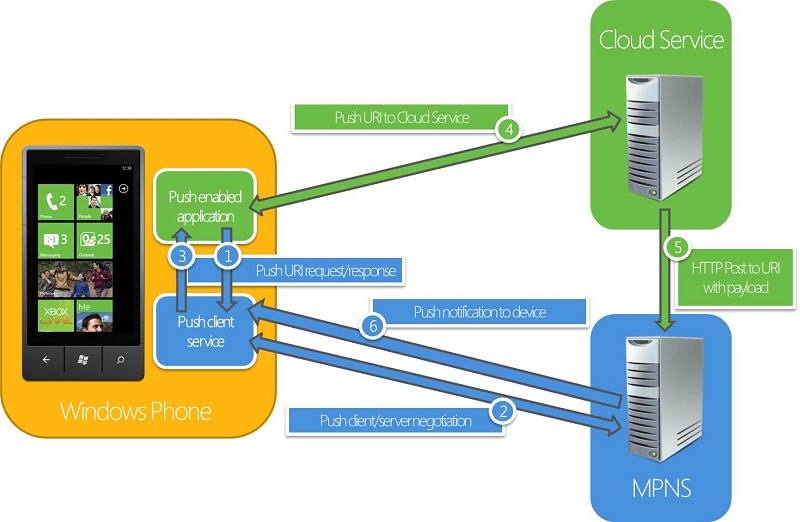
那么,我就说一个故事吧,希望能帮助你理解何为推送通知。
上大学的时候,我很喜欢到图书馆借书,然后,晚上在宿舍里看,一直看到累了就睡觉。有一回,我发现一本好书叫《中国式商道》,结果呢,去图书馆没找着,但是查一下是有的,我很看这本书,就去问管理员,管理员说可能被别人借了。
这时候我心里想:那就每天来看一下有没有在书架上,有再借。
管理员似乎猜到了我的心思,他说:“这位同学,你可以留下借书证号和联系方式,如果你真想看那本书,一旦有人来还书了,我马上通知你,你不必天天来找。”
我连忙说谢谢。
比如,我开好了应用程序A,用户B的手机正在使用我的应用程序,但有时候我会发一些通知给用户B手机,例如,增加新功能或修复某些Bug,或者有公益活邀请用户参加等。但是,用户B上的应用程序如何才知道有新消息呢?
按照传统的做法,在应用程序中做一个定时“”,每隔一段时间通过网络访问一下我的服务器,检索一下有没有新消息,然后把结果返回给客户端应用程序。你想想,这样做的缺点是什么?
经常访问网络,增加网络流量,也会消耗一定的电量和资源,如果我用GPRS上网,那就倒霉了。
但是,如果我的客户端从来不需要主动访问网络呢,我也不必在应用程序中放置计时器,程序无须访问网络,我的新消息不是发送到用户手机,而是发送到微软的云服务器,然后由云服务器把消息推送到用户手机。这样就好比前面的例子,我不用天天跑去图书馆找书,只要有那本书,图书馆管理员就把电话找我。你说,这样是不是既省心也省力了?
推送通知有三种:Toast通知,磁帖通知和自定义通知。前面两种都是死的,都是被硬性规定的,你不要问为什么,记住就行了。而第三种即Raw通知,这种通知方式比较灵活,你可以自定义其格式和内容。
今天,我们来了解第一种通知——Toast。
这是什么呢?

本想截个图的,但不知道啥事,就是上传不了,没反应,CSDN的博客经常出问题。那没办法了,我用文字描述一下吧,Toast通知就是在应用程序没有在前台运行时,如果收到Toast通知,会在屏幕最上方显示一条提示信息,就和我们收到短信时一样。
微软的云服务器会为我们的手机分配一个URL,就在侈的应用程序注册推送通道后更新的,云服务器就是利用这个URL来找到你的手机并把通知发到手机上,就像前面例子中,我 留下借书证编号和电话号码,到时候,管理员可以通过手机号码来联系我。实际开发在,你可以通过各种方式把这个URL传到你的服务器上保存,因为发送推送通知是需要这个URL的。
一般来说,如果你建有自己的服务器,就应该会有一个固定的IP地址或域名,你不妨通过HTTP方式把用户手机的URL发送到你的服务器保存。
那么,如何发送推送通知呢?不要被吓倒,其实很简单,就是平常我们熟悉的POST方式提交一个HTTP请求罢了,而提交的URL就是从云服务器中得到的URL。而POST的内容就是一个XML文档。Toast推送通知的格式如下:
这是固定的格式,不要问我为什么,它就是死的。“文本一”指的是显示Toast提示的标题,“本文二”自然就是正文了,文字尽量简单,最好几个字搞定。
而“参数”呢?它其它是一个URI,这个URI就是当用户点击了Toast消息后启动应用程序时导航到的页面,这个与前面我们说到的“次要磁帖”是一样的。举几个例子吧。
/MainPage.xaml
/MainPage.xa/Mml?v=12345
/MainPage.xaml?value1=123&value2=abcd
最后一条其实就是value1=123&value2=abc,别忘了是XML文档,字符&是要转义的,记得前面有人提问,在导航那一节中,在XAML中设置导航页面/myPage.xaml?t1=aaaa&t2=bbbb,时会报错,要知道XAML其实就是XML扩展而来的,特殊字符记住要转义。
例如,我要发一条Toast通知,标题为“你好”,内容为“想请你吃饭”,参数为“/MainPage.xmal”,那么,我们POST的XML文档应当为:
知道这一点就好办了,下面我们来做一个发送Toast消息的服务器端。
1、任你喜欢用哪个版本的VS,新建一个Windows应用程序,很熟悉了吧,就是WinForm。
2、接着是界面,晕了,上传不了图片。这样吧,你随便扔几个TextBox上去,分别用来填RUI,第一个值,第二个值,参数,响应消息。总共5个,最后一个用来显示发送结果,内容较多,建议用多行。再放一个按钮,触发它的Click事件,点击后立即发送。
好,我直接把所有代码帖上,这东西不好讲解,但相信你如果基础学得好,肯定看得懂。
接下来,到WP客户端,同样随便你用什么版本的VS,新建一个Silverlight for Windows Phone应用程序,有些人脑子比较敏感,看到Silverlight字样不知发生什么事。其实,只是了解它的人不多而已,Silverlight其实有很多优点的,慢慢体会吧,用客观公正的视角去体会吧。
界面布局就好办了,我直接上XAML,如果你看不懂,回去复习WPF。
后台代码也照帖了。
好了,那么,如何测试呢,毫无疑问,两个程序要同时运行,从VS的“输出”窗口中把RUI复制到发送程序对应的文本框中,填好几个参数,如标题正文等,然后,你回到WP模拟器,点击“开始”按钮,让应用程序不在最前台。
再回到服务器端,点击发送按钮,等一会儿,你在模拟器中会看到Toast提示条的出现了。
没办法上传图片,只能这样了。
下面,总结一下,推送通知其实不难的,其本质就是HTTP通信,而且三种方式有两种是固定格式的,打开MSDN的示例,照抄就行了,一样的。
但要理解它不是那么容易,记住要多练,学编程没什么捷径,最快的捷径就是动手干活。你可能会问:你是怎么熟悉这些技术的?
那我告诉你吧,这几个推送通知的代码,我已经写了十几二十遍了,你说我会不理解吗?不信你也写上十遍看看。
分享到:







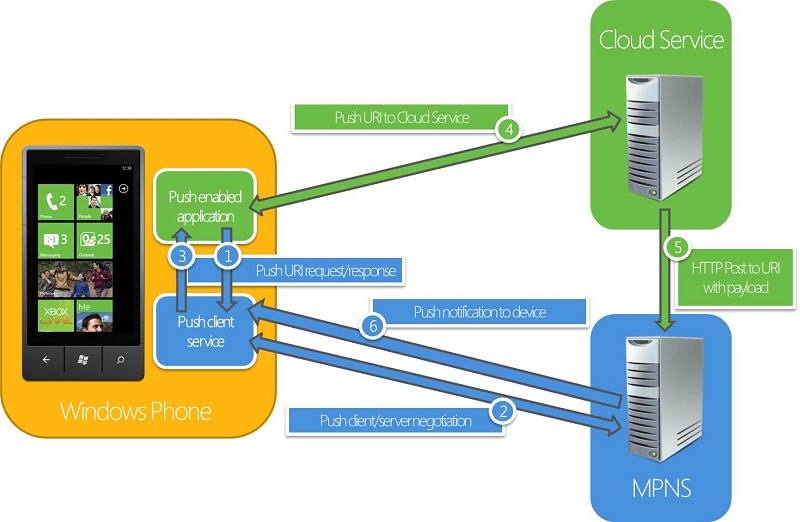




相关推荐
微软Windows® Phone推送通知服务(PushNotificationService)为第三方开发者提供了一个弹性、专注、可持续的通道,支持发送消息、从服务器(web services)端更新Windows® Phone应用程序。 在这一部分中,一个移动应用...
Google Google.Android开发入门与实战第7章.良好的学习开端——Android基本组件介绍之温馨的提醒——Toast和Notification应用.rar
EventMachine的Windows推送通知如所述,实现Windows Phone 7.1和8.0推送通知。用法吐司 EM.run do toast = EM::WPN::Windows71::Toast.new("http://live.net...", :text1 => "Hello", :text2 => "World" ) response ...
NULL 博文链接:https://z18022893621.iteye.com/blog/1964251
Android学习笔记(一)——创建第一个Android项目 Android学习笔记(二)android studio基本控件及布局(实现图片查看器) Android学习笔记(三)android studio中CheckBox自定义样式(更换复选框左侧的勾选图像) ...
利用Windows10系统API实现的C#通知,可以实现使用C#推送通知到Win10通知栏,并可以和该通知进行交互。
1.实现的基础控件B9:aILR封装 3.显示的位置调整 1.继承B9CPLw通过添加B99SaNLCPLw和B9:aILR来组合实现 3.显示和隐藏
FTIndicator,轻量级的App内部推送,HUD和Toast合集。支持明暗主题。 FTIndicator is a light wight UI package contains `local notification`, `progress HUD`, `toast`, with `blur effect`, `elegant API` ...
易语言仿Win10弹出Toast通知源码,仿Win10弹出Toast通知,WndProc,LOWORD,HIWORD,Gdiplus_初始化,Init_SUITypedef_NineGrids,P_SUITypedef_NineGrids,SUIRGBtoARGB,SUIDrawGraphicNineGrids,SUIDrawGraphicAlpha,RPM,...
Windows-10-Toast-Notifications, python 库显示 Windows 10 Toast通知 Windows 10 Toast通知 用于显示 Windows 10 Toast通知的easy-to-use python 库,这对 Windows GUI开发非常有用。 安装pip install win
Python-mpns 适用于 Windows Phone 的 Microsoft 推送通知服务 (MPNS) 的 Python 模块。 它支持 Toast、Tile 和 Raw 通知格式(后者尚未测试)。用法 from mpns import MPNSTile, MPNSToast, MPNSRawuri = '...
嵌入式Android项目设计与开发 第二章 Android调试基础 —— Log和Toast 调试手段 主要内容: 1.介绍消息日志的打印 2.Toast提示框的基本使用方法 调试手段 android.util.Log常用的方法有以下5个:Log.v() Log.d() ...
类似Android上面的Toast,可轻松的扩展功能。
安卓Android源码——自定义彩色Toast.zip
安卓Android源码——自定义彩色Toast.rar
一直带着开发Android的思维,做Android的时候,自己首先会封装base层,把公共的部分抽出来,学RN的时候,就一直在想这个问题,怎么在RN里进行封装,就我目前的了解,有两种解决办法:封装父类高阶组件今天我先讲第一...
NotificationsExtensions NuGet软件包的版本。 用于创建Windows 8.1 / 10或Windows Phone 8.1... 当尝试使用Azure移动服务.NET后端或其他基于.NET的推送通知从服务器端发送通知时,此功能很有用。 当您要在标准.NET项目
安卓Android源码——五种不同的Toast效果.zip